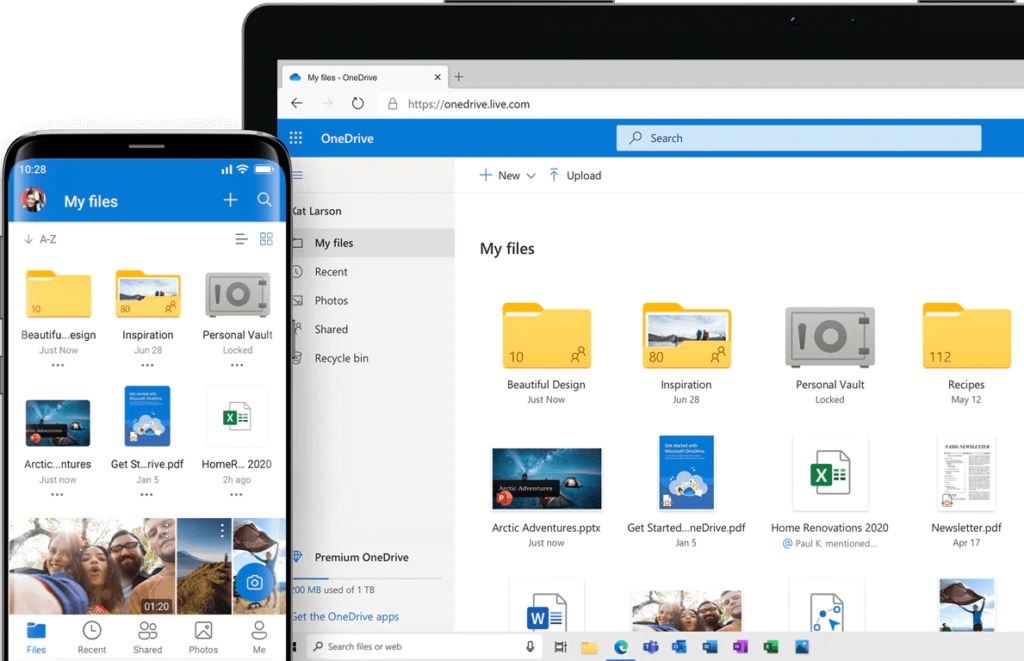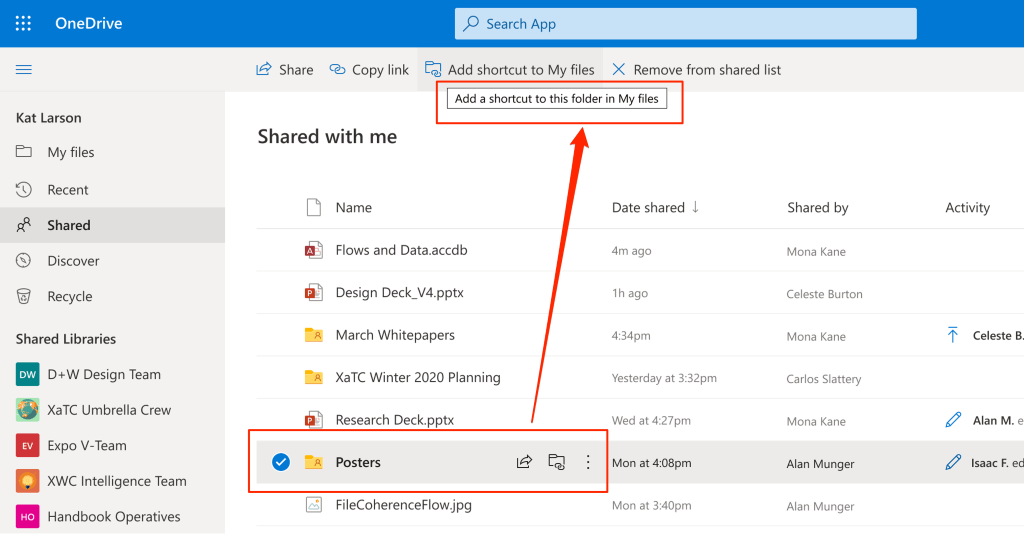Помилка OneDrive не може перемістити ярлик у Windows? Не хвилюйся! Ми вас покрили. Дотримуючись кількох обхідних шляхів, ви можете легко подолати це сповіщення та знову безперешкодно отримати доступ до папки OneDrive.
Наскільки корисний OneDrive у Windows?
OneDrive, запущений у 2007 році, — це спеціальне хмарне сховище Microsoft і служба розміщення файлів, яка дозволяє користувачам зберігати свої дані у спільному доступі. Від ваших робочих файлів до особистих даних, включаючи зображення, відео, аудіофайли, платформа хмарного сховища OneDrive допомагає вам зберігати все в одному місці. Усі дані, які ви зберігаєте в OneDrive, легко доступні з інших пристроїв, включаючи настільні комп’ютери, ноутбуки, смартфони та планшети.
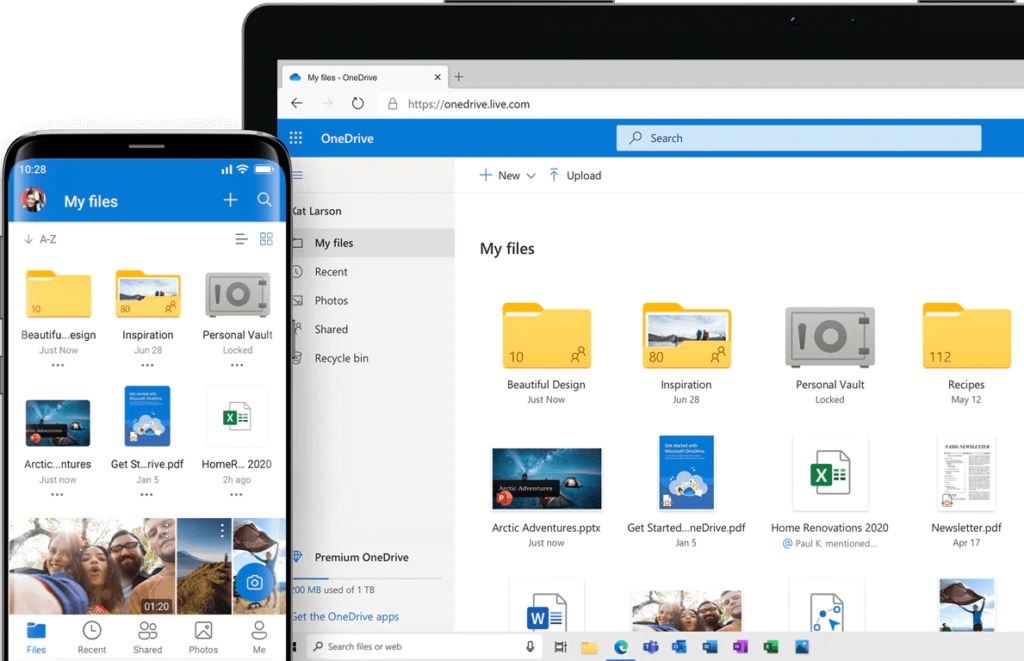
OneDrive завантажується разом із оновленням Windows, щоб ви могли легко зберігати, ділитися та співпрацювати з друзями та родиною. Він також оснащений такими розширеними функціями, як особисте сховище, сканування документів, функція «Файли за запитом», яка не займає місце на локальному сховищі на вашому пристрої. OneDrive дійсно є важливою частиною ОС Windows. Чи не так?
Як виправити помилку OneDrive «Не вдається перемістити ярлик» у Windows?
Список змісту
Однією з головних причин, що викликає це сповіщення, є спроба перемістити папки в каталогах OneDrive. Наприклад, якщо будь-який користувач поділився з вами папкою, а потім скасував доступ до неї, ярлик папки все ще може лежати в каталозі OneDrive.
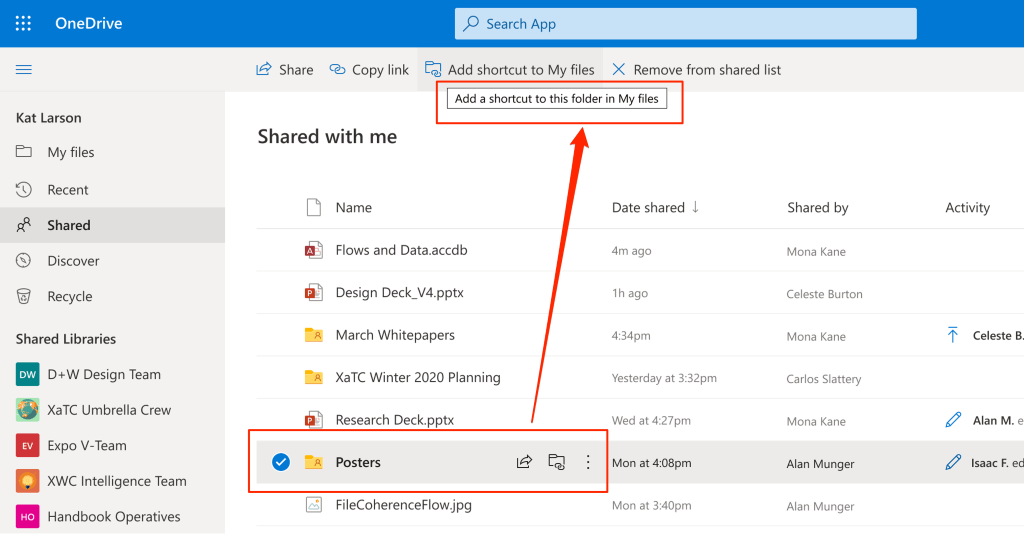
Отже, через проблеми з дозволами на вашому ПК з Windows може з’явитися сповіщення «Не вдається перемістити ярлик». Ось кілька рішень, які можна спробувати вирішити проблеми синхронізації OneDrive.
Читайте також: OneDrive застряг на екрані «Обробка змін»? Ось і виправлення!
#1 Перемістіть папку ярликів
Ви пробували змінити розташування папки ярликів? Ну, просто розмістіть папку ярликів у кореневому каталозі OneDrive, щоб уникнути попередження. Спочатку перемістіть папку ярликів у кореневий каталог OneDrive, а потім спробуйте перемістити її у бажане місце.
Добре те, що OneDrive вкаже назву проблемної папки ярликів у попередженні. Отже, прочитайте назву папки, а потім знайдіть її в кореневому каталозі OneDrive.
#2 Перевірте наявність вільного місця для зберігання
У вашому обліковому записі OneDrive закінчується місце для зберігання ? Ну, якщо у вас недостатньо місця на OneDrive, ви можете зіткнутися з помилкою «OneDrive не може перемістити ярлик» у Windows. Тому спробуйте видалити або перемістити кілька файлів в інший простір для зберігання, щоб звільнити місце в обліковому записі OneDrive.
Читайте також: Як виправити код помилки OneDrive 0x800c0005 у Windows 10
#3 Скидання кешу OneDrive
Щоб вручну скинути програму OneDrive у Windows, ми скористаємося допомогою вікна «Запуск адміністратора». Ось що вам потрібно зробити.
Натисніть комбінацію клавіш Windows + R, щоб відкрити діалогове вікно «Виконати».
Введіть таку команду в текстовому полі та натисніть Enter.
%localappdata%\Microsoft\OneDrive\onedrive.exe /reset
Виконуючи цю команду, ви можете видалити локальні дані програми OneDrive і кешовані файли, щоб скинути програму.
Ви також можете запустити наведену вище команду в терміналі командного рядка замість діалогового вікна «Виконати». Спробуйте один із способів скинути файли кешу OneDrive.
Читайте також: 4 способи відновлення даних із OneDrive у Windows 10
#4 Виберіть папки для синхронізації
Чи всі наявні папки на вашому пристрої синхронізовані з OneDrive? Якщо так, то ось те, що ви можете спробувати синхронізувати меншу кількість папок.
Знайдіть піктограму OneDrive на панелі завдань. Клацніть правою кнопкою миші на його значку, виберіть «Довідка та налаштування». У контекстному меню, що з’явиться на екрані, натисніть «Налаштування».
У налаштуваннях OneDrive перейдіть на вкладку «Облікові записи». Торкніться опції «Вибрати папки».
Тепер зніміть прапорець із цієї проблемної папки, щоб зупинити синхронізацію OneDrive.
Збережіть налаштування, перезавантажте пристрій, щоб перевірити, чи не виникли проблеми.
#5 Від’єднайте OneDrive
Спробували вищезгадані рішення і все одно не пощастило? Ну, в крайньому випадку, ви можете спробувати від’єднати OneDrive від вашого пристрою. Виконайте ці швидкі кроки, щоб від’єднати обліковий запис OneDrive від ПК з Windows.
Знайдіть піктограму OneDrive на панелі завдань, клацніть по ній правою кнопкою миші та виберіть «Налаштування».
У вікні налаштувань перейдіть на вкладку «Облікові записи».
Торкніться опції «Від’єднати цей комп’ютер».
Натисніть кнопки OK та Застосувати, щоб зберегти останні зміни. Після від’єднання облікового запису OneDrive від ПК ви не отримуватимете жодних пов’язаних сповіщень чи сповіщень.
Читайте також: Як виправити повну помилку OneDrive у Windows 10
Висновок
Чи була ця публікація корисною? Чи допомогли перераховані вище методи усунення несправностей подолати помилку «OneDrive не вдається перемістити ярлик»? Якщо ні, ви також можете спробувати звернутися до служби підтримки Microsoft для отримання додаткової допомоги. Перейдіть до Налаштування OneDrive> Довідка та підтримка, а потім зв’яжіться з командою Microsoft, щоб допомогти вам вирішити будь-які проблеми.